История звонков на вашем Samsung Galaxy On5 показывает вам все звонки, которые вы сделали и получили на своем устройстве. Если вы часто пользуетесь телефоном, то в этом месте может быть записано большое количество звонков. Если история звонков слишком обширна, у вас могут возникнуть проблемы с поиском нужных номеров. В качестве альтернативы вы можете получать много спама или звонков по телемаркетингу и предпочли бы очистить историю, чтобы удалить их.
Наше руководство ниже покажет вам несколько шагов, которые вы можете выполнить, чтобы удалить всю историю вызовов из вашего Galaxy On5, чтобы вы могли начать все заново.
Очистить историю вызовов Samsung Galaxy On5
Шаги в этом руководстве были написаны для Samsung Galaxy On5 с версией Android 6.0.1 (Marshmallow). Эти шаги покажут вам, как удалить всю историю звонков на вашем устройстве. Однако вы можете изменить эти шаги, чтобы удалить только некоторые вызовы. Обратите внимание, что любое другое место, где хранится ваша история вызовов, например у вашего оператора сотовой связи, не будет затронуто удалением этой истории вызовов.
Удаление истории браузера SAMSUNG Galaxy S21+ / Как стереть историю посещений на SAMSUNG S21+?
Шаг 1: Откройте Телефон приложение.
Программы для Windows, мобильные приложения, игры — ВСЁ БЕСПЛАТНО, в нашем закрытом телеграмм канале — Подписывайтесь:)
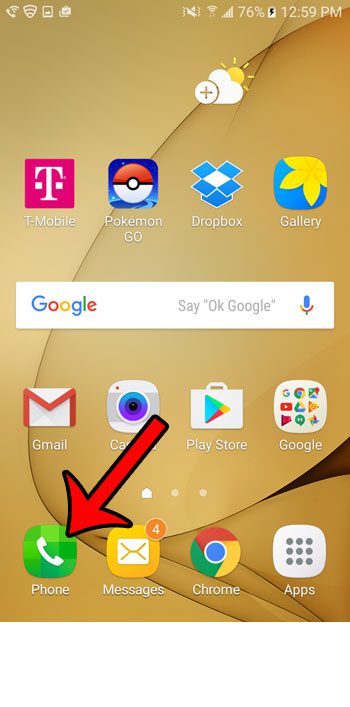
Шаг 2. Коснитесь Более кнопку в правом верхнем углу экрана.
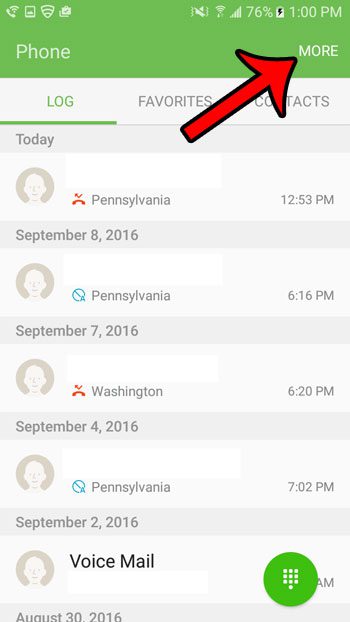
Шаг 3: Выберите Удалить вариант.
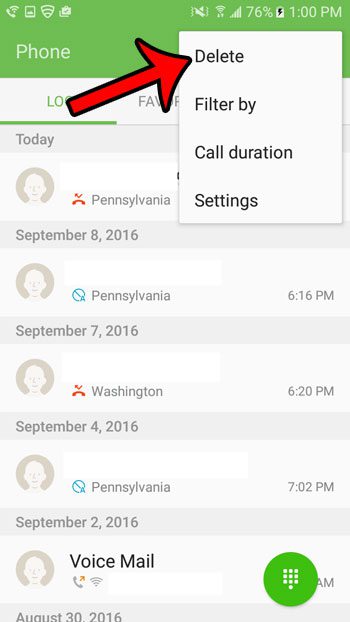
Шаг 4. Нажмите на зеленое поле над словом. Все в верхнем левом углу экрана. При этом будут выбраны все вызовы на этом экране. Если вы предпочитаете удалить только некоторые из вызовов, вместо этого вручную выберите каждый из этих вызовов.
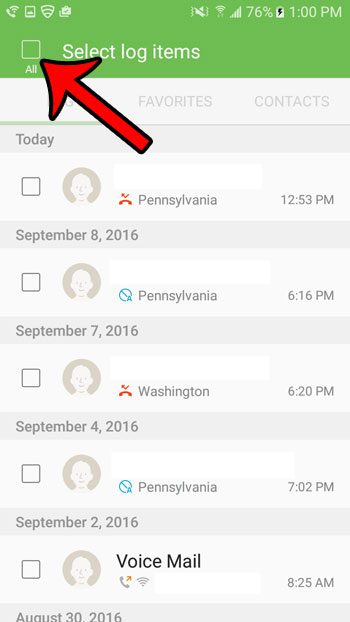
Шаг 5: Коснитесь Удалить в правом верхнем углу экрана, чтобы завершить процесс удаления.
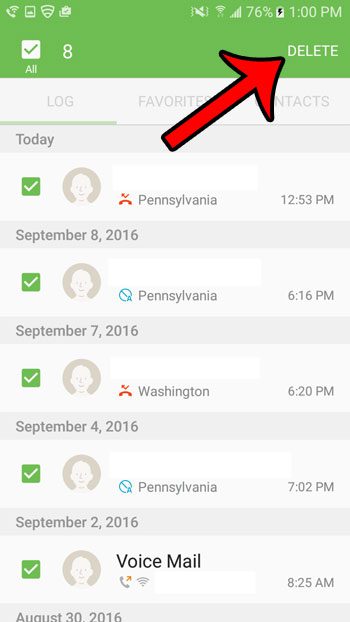
Теперь, когда вы знаете, как удалить историю звонков на смартфоне Samsung Galaxy on5, вы можете сделать это, если у вас там есть звонки, которые вы не хотите видеть.
Вы пытались использовать фонарик на Galaxy On5, но не могли его найти? Эта статья покажет вам, как найти и использовать фонарик.
Связанный
Программы для Windows, мобильные приложения, игры — ВСЁ БЕСПЛАТНО, в нашем закрытом телеграмм канале — Подписывайтесь:)
Samsung Galaxy A51 — Как очистить историю браузера?
Источник: autotak.ru
Как удалить историю поиска в телефоне?

Есть множество причин, которые заставляют вас удалить историю поиска в Интернете, некоторые из них чрезвычайно важные. Вот как удалить историю поиска в телефоне и на других устройствах. Читайте в нашем руководстве.
Во-первых, история браузера и история поиска это две разные вещи. Мы уже писали о том, как очистить историю Safari на iPhone 6, в этом же руководстве мы разберемся, как очистить историю поиска в телефоне и не только.
Если вы вошли в свою учетную запись Google, каждый поиск, который вы проводите, будет регистрироваться и храниться в вашей истории поиска Google. Google может использовать эти данные, чтобы узнать больше о вас, как о человеке, и удовлетворить последующие результаты поиска на основе того, что вы искали раньше. Однако, если вы не хотите быть судимы Google на основе того, что вы ищите, вероятно, вы захотите удалить историю поиска.
В этом руководстве мы рассмотрим, как удалить историю поиска в Google с настольного компьютера или ноутбука, а также о том, как удалить историю с телефона.

Настольные компьютеры и ноутбуки
Чтобы удалить историю поиска Google на настольном компьютере или ноутбуке, просто выполните следующие простые действия:
Перейдите на страницу www.google.com/history. Google предложит вам войти в учетную запись, если вы не сделали этого раньше.
Вы должны увидеть экран, которые продемонстрирует всю вашу поисковую деятельность за последнее время. Идем дальше, нажмите на значок шестеренки в правом верхнем углу, а затем выберите «Настройки» (Settings):

В открывшемся окне вы увидите текст и кнопку удаления всей истории. Нажмите на неё (Удалить всё / Delete All), снова нажмите кнопку, когда появится всплывающее окно.

Если вы не хотите, чтобы Google продолжал отслеживать историю поиска, пройдите далее и нажмите «Отключить» напротив соответствующей записи. Всё готово!
Удаление истории поиска в телефоне
Есть несколько способов, с помощью которых вы можете удалить историю поиска Google с телефона. Вы можете открыть мобильный web-браузер и повторить шаги, описанные выше, а также вы можете сделать это через приложение Google в iOS или Android. На Android процесс не отличается от описанного выше. Просто введите URL-адрес истории (показано выше) в поисковом приложении Google, и вы перейдете к настройкам, идентичным настольному компьютеру, просто в меньшем экране.
Что же касается пользователей iOS и приложения Search Google, вы просто должны открыть его и вы полнить следующие действия:
Войдите в учетную запись Google, если вы этого ещё не сделали, нажав «Войти» (Sign in) в верхнем правом углу.

Далее, нажмите на значок шестеренки в правом верхнем углу и перейдите к разделу «Настройки конфиденциальности» — «Просмотр».
Нажмите «Очистить историю устройства», затем нажмите кнопку снова, когда появится всплывающее окно.

Если вы не хотите, чтобы Google следил за вашей историей поиска на iPhone или iPad, отключите тумблер, который стоит напротив строки «Сохранять историю на устройстве».
Нажмите кнопку «Сохранить / Применить» в правом верхнем углу, чтобы завершить операцию.
Как предотвратить это?
Теперь, когда вы удалили свою историю поиска в телефоне, вам, вероятно, захочется запретить сохранение поисковой истории, и мы уже показали несколько способов отключения этой функции, раз и навсегда.
Тем не менее, ещё один простой способ, способный предотвратить отслеживание истории поиска Google и её привязки к вашей учетной записи. Для этого нужно использовать режим инкогнито или приватный режим просмотра в вашем браузере. Эта функция открывает новое окно, которое не записывает историю поиска в любой учетной записи или браузере. Это очень полезно, когда вы не хотите возиться с настройками в учетной записи Google.
В противном случае, мы настоятельно рекомендуем вам потратить время, чтобы изменить эти настройки на вашем настольном компьютере, ноутбуке или телефоне. Вы будете благодарны себе, что сделали это.
Источник: digitaluser.ru
6 Лучшие методы очистки истории на Android-телефоне

После посещения веб-сайта на моем телефоне Android вы можете сразу закрыть Интернет, забыв о самой важной вещи: очистить историю на телефоне, Это факт, что люди уделяют меньше внимания конфиденциальности, особенно истории, когда они занимаются серфингом в Интернете. Однако история жизненно важна для вас. Если вы не удаляете историю из Интернета, вы можете столкнуться с потенциальными рисками, поскольку она содержит вашу личную информацию. Итак, как очистить историю от телефонов Android? Вот пять способов для вашей справки.
- Часть 1. Как очистить историю на Android-телефоне для разных браузеров
- Часть 2. Очистить все данные с телефона Android, включая историю
Часть 1. Как очистить историю на Android-телефоне для разных браузеров
- Решение 1: как очистить историю на телефоне от Google Chrome
- Решение 2: удаление веб-истории на телефоне через Mozilla FireFox
- Решение 3: как удалить историю просмотров на Android-телефоне с помощью Opera
- Решение 4: как избавиться от истории поиска на моем телефоне Android от Dolphin
- Решение 5: как стереть историю Интернета на Android-телефоне
Решение 1: как очистить историю на телефоне от Google Chrome
Телефон Android использует мобильный Google Chrome по умолчанию. Когда вам нужно очистить историю на телефоне Android, вы можете очистить историю, чтобы увеличить скорость просмотра и работу вашего телефона.
Шаг 1 : Откройте браузер Google Chrome по умолчанию на вашем телефоне Android.
Шаг 2 : Нажмите кнопку «Меню» в форме трех точек, она расположена в верхнем правом углу браузера.
Шаг 3 : Нажмите «Настройки», вы увидите новый экран.
Шаг 4 : Выберите «Конфиденциальность» и нажмите кнопку » Удалить данные о просмотре веб-страниц », вы можете найти его в нижней части меню.
Шаг 5 : Установите галочку в поле «Очистить историю просмотров» и нажмите кнопку «Очистить», наконец. После этого вся история просмотров для Chrome на телефоне будет удалена.
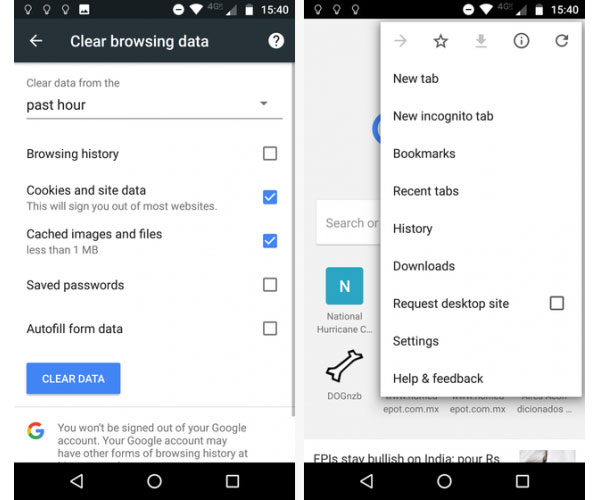
Решение 2: удаление веб-истории на телефоне через Mozilla FireFox
Когда вы используете Mozilla Firefox на своем компьютере, вы можете синхронизировать закладки, пароль и историю просмотров с версией Android. Чтобы стереть историю просмотров на телефоне с Mozilla Firefox, вы можете проверить более подробные шаги.
Шаг 1 : Запустите браузер Firefox после доступа к главному экрану вашего Android.
Шаг 2 : Нажмите кнопку «Меню». Он находится в форме трех точек и расположен в верхнем правом углу браузера.
Шаг 3 : Нажмите «Настройки», и вы перейдете на новый экран.
Шаг 4 : Выберите «Конфиденциальность» и нажмите кнопку » Очистить личные данные », вы можете найти контрольный список различных типов элементов. Установите флажок« Просмотр и загрузка истории ». Помимо очистки истории на телефоне, вы также можете удалить другие данные.
Шаг 5 : Выбор зелий перед нажатием «Очистить данные».
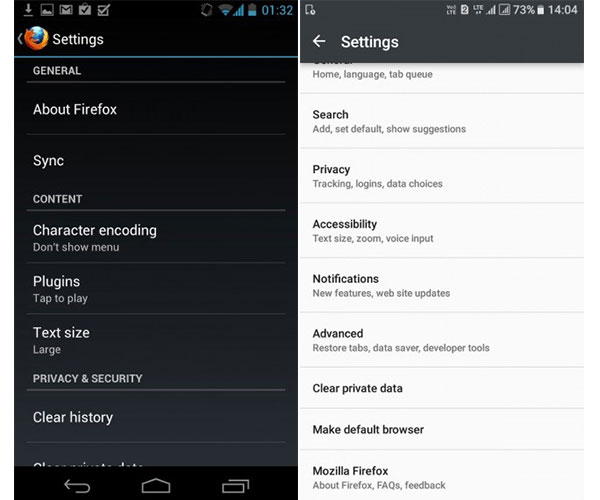
Решение 3: как удалить историю просмотров на Android-телефоне с помощью Opera
Opera — это еще один браузер с быстрым доступом к истории просмотров и быстро загружает страницы в режиме бездорожья. Вот подробный процесс для удаления истории на телефоне с Opera, посмотрите подробнее, как показано ниже.
Шаг 1 : Откройте браузер Opera с телефона Android.
Шаг 2 : Нажмите кнопку «Настройки» (передача), расположенную в правом верхнем углу браузера.
Шаг 3 : Нажмите » Очистить данные просмотра «on» Settings ». Затем вы можете найти контрольный список различных типов предметов.
Шаг 4 : Выберите «Очистить историю просмотров». Если вы хотите удалить другие данные, проверьте их вместе.
Шаг 5 : Нажмите «ОК», чтобы удалить историю просмотров на телефоне Android через Opera.
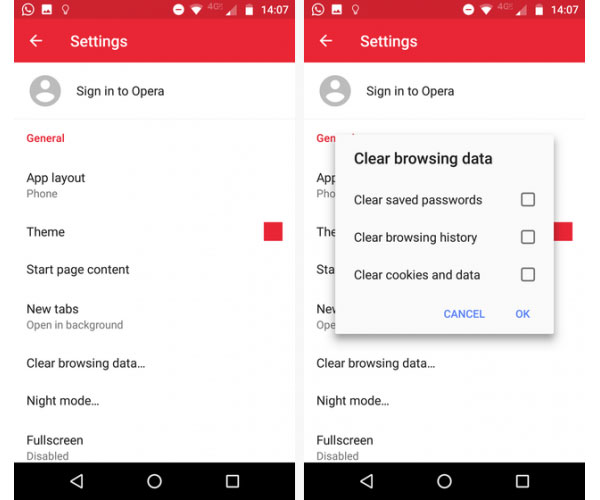
Решение 4: как избавиться от истории поиска на моем телефоне Android от Dolphin
Браузер Dolphin специально разработан для телефонов Android и iPhone. У этого есть отличные функции и дополнение по телефону Android. Он должен быть одним из самых популярных браузеров для пользователей Android.
Шаг 1 : Откройте браузер Dolphin. Вы можете очистить историю на телефоне в самом браузере.
Шаг 2 : Нажмите кнопку «Настройки» (передача), расположенную в верхнем левом углу браузера.
Шаг 3 : Выберите «Конфиденциальность» и нажмите «Очистить данные», вы можете найти контрольный список различных типов товаров.
Шаг 4 : Установите флажки для различных типов данных просмотра, которые вы хотите удалить, и нажмите » Очистить выбранные данные «.

Предупреждение : Если вы не хотите тратить много времени на очистку истории на Android-телефоне от Dolphin. Есть и другой способ: пусть браузер автоматически очищает историю просмотров каждый раз, когда вы выходите из программы. Как установить эту функцию? Процесс прост, просто нажмите кнопку «Очистить данные при выходе» на экране «Конфиденциальность».
Решение 5: как стереть историю Интернета на Android-телефоне
Если вы используете Android 4.0 или ранее, он оснащен встроенным браузером акций под названием Internet. Вы можете удалить историю веб-поиска на телефоне Android с Интернетом следующим образом.
Шаг 1 : Откройте браузер для вашего телефона Android.
Шаг 2 : Нажмите «Меню», нажмите «Настройки», вы увидите новый экран.
Шаг 3 : Выберите «Настройки конфиденциальности» на экране, есть контрольный список различных типов элементов.
Шаг 4 : нажмите » Чистая история «или все предоставленные опции один за другим, когда вы хотите очистить данные просмотра.
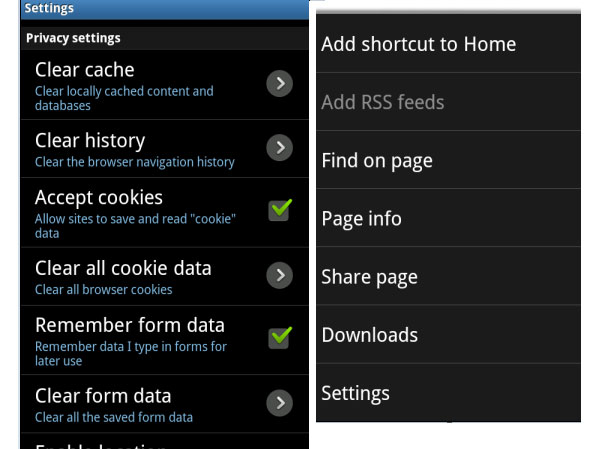
Часть 2. Очистить все данные с телефона Android, включая историю
Что делать, если вы хотите удалить больше файлов, кроме удаления истории на телефоне? Если вам нужно полностью удалить все с телефона Android, прошитый жесткий диск Android не будет полностью удален. Сброс всех настроек для Android должен быть хорошим вариантом.
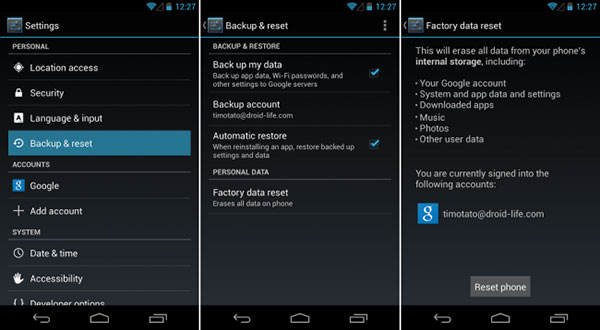
Резервное копирование важных файлов
Просто сохраните ваши контакты, фотографии, видео и другую важную информацию на компьютере. Wondershare TunesGo должен быть хорошим вариантом для резервного копирования важных файлов.
Шифрование телефона Android
Нажмите «Настройки» на главном экране или ящике приложений. Затем прокрутите вниз и выберите «Шифровать телефон». Создайте PIN-код, к которому вы можете получить доступ к телефону Android.
Протрите историю на Android
Вернитесь в меню «Настройки» и выберите опцию «Резервное копирование и сброс». Коснитесь параметра «Заводские сбросы данных». И тогда вы можете уничтожить историю на Android, а также другую информацию.
Частная информация становится все более важной частью для всех. В этой статье вы найдете способы 6 для четкой истории с телефонов Android. Если вам просто нужно удалить историю просмотров на телефоне, вы можете найти подробный процесс для очистки данных для каждого браузера. Чтобы иметь чистый телефон, вы можете сбросить заводские настройки телефона Android. Больше вопросов о том, как очистить историю на телефоне, вы можете поделиться более подробно в комментариях.
Размещено от Лилия Старк в Android
Август 29, 2017 13: 55
Вам могут понравиться эти статьи
![]()
Нажмите здесь, чтобы присоединиться к обсуждению и поделиться своими комментариями

Источник: ru.tipard.com